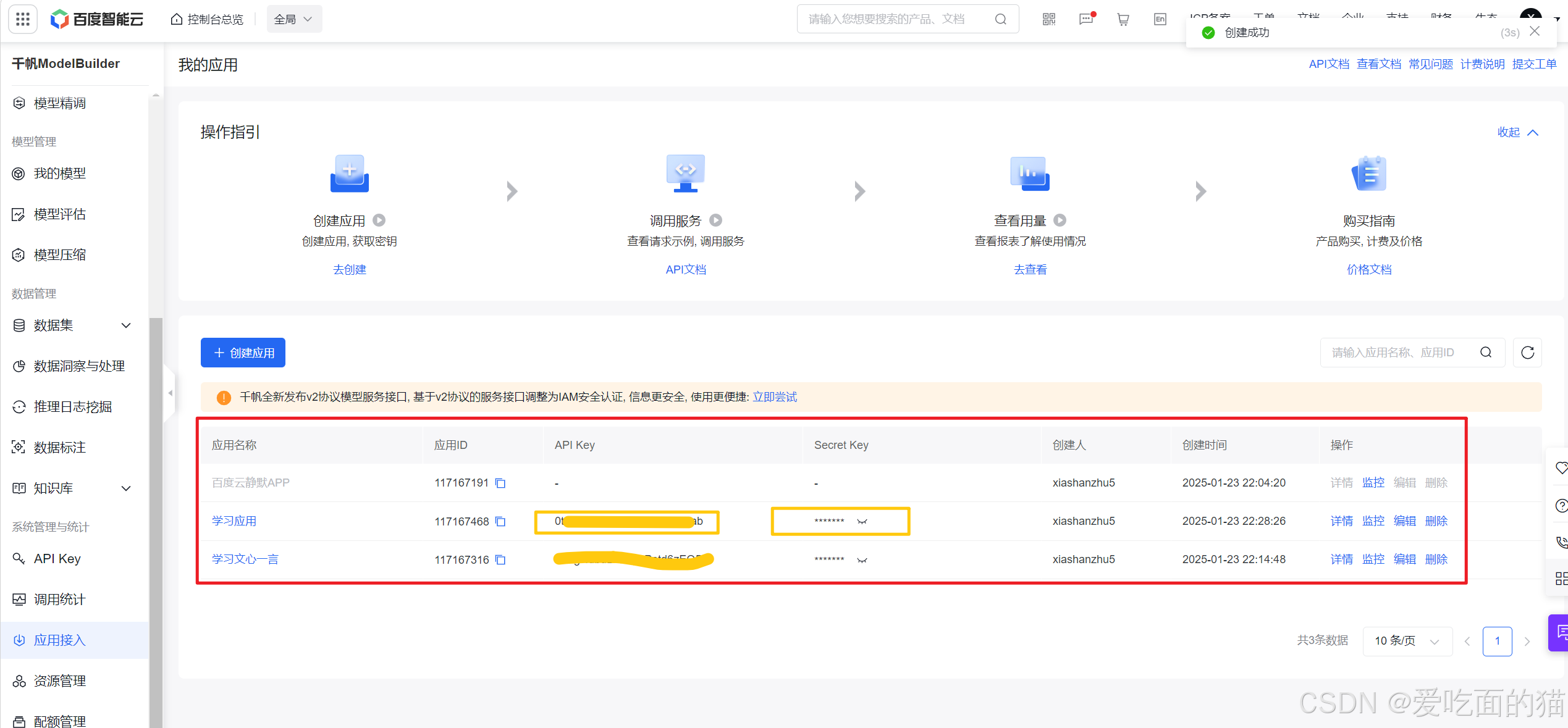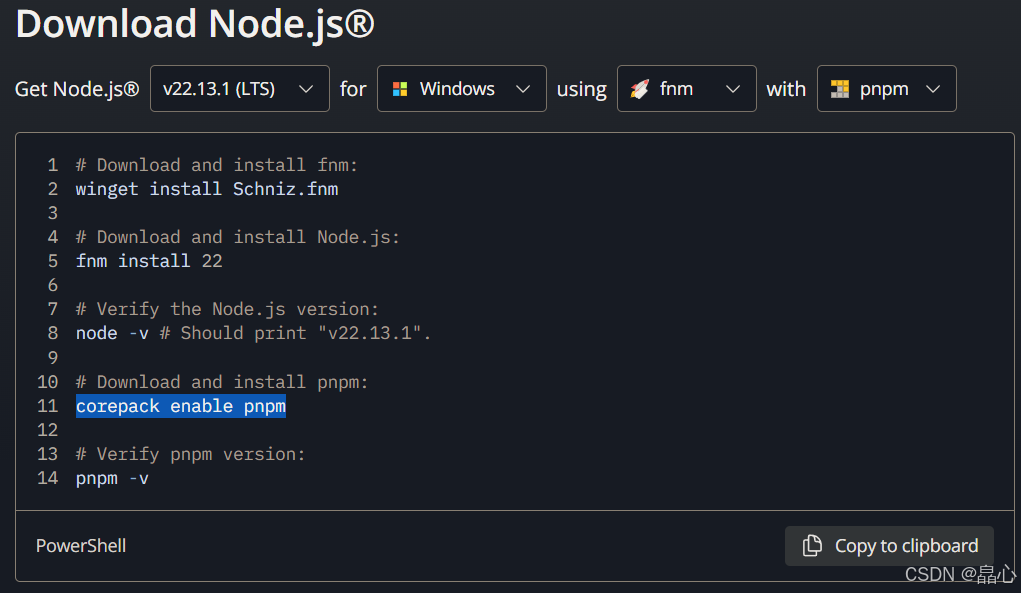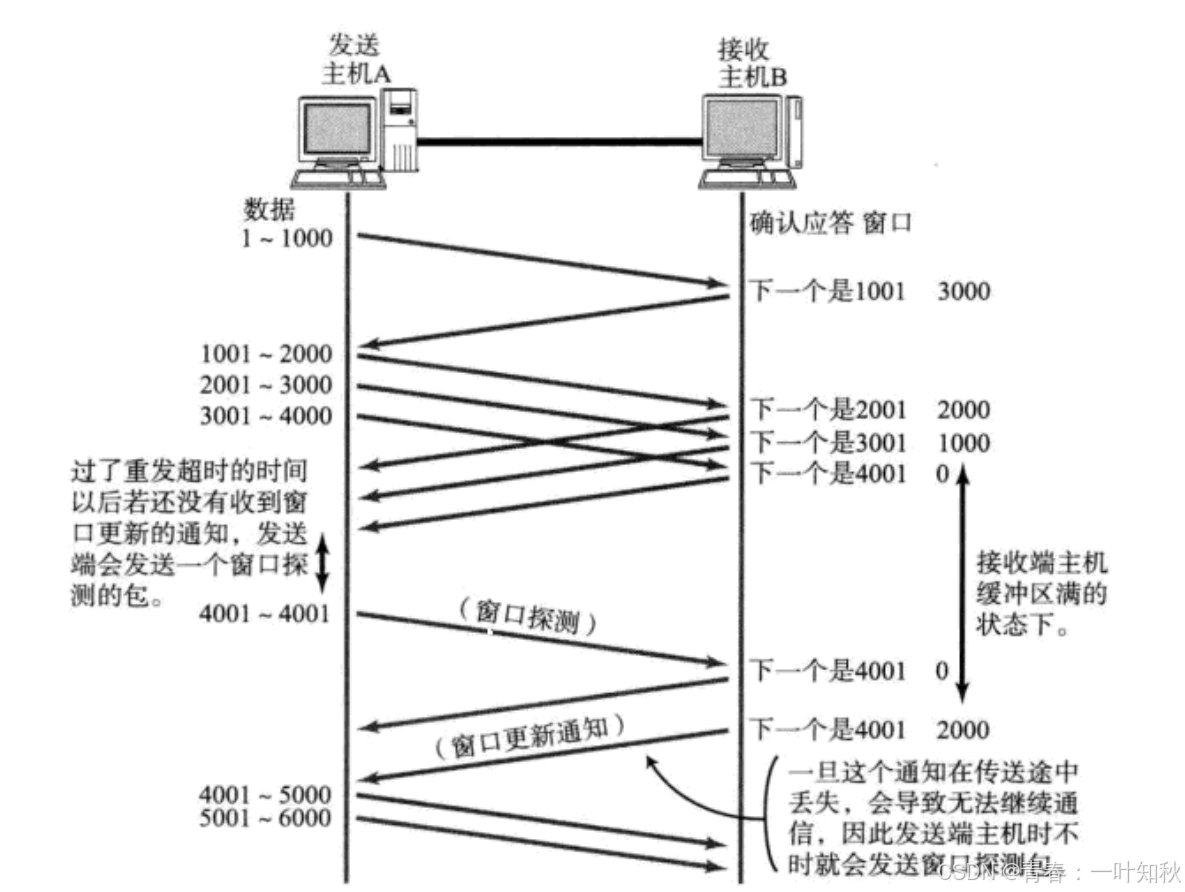前言:
内容:
然后记一下转义字符
\? 在书写连续多个问号时使用,防止他们被解析成三字母词
\' 用于表示字符常量'
\\ 用于表示一个反斜杠,防止他被解析为一个转义序列符
\n 换行
\r 回车
\t 水平制表符
\ddd ddd表示1~3个八进制数字。如:\130 X
\xdd dd表示2个十六进制数字。如:\x30 0
#include <stdio.h>
//int main()
//{
// printf("abc\0defg");
// return 0;
// } //%c - 打印字符
//%s - 打印字符串
//int main()
//{
// printf("%s\n","(are you ok ??)");
// return 0;
//}//int main()
//{
// printf("%c\n", '\'');
// return 0;
// } //int main()
//{
// printf("abc\ndefg");
// return 0;
//}
//
//
//8进制 130
//10进制 8*8 8*3 0*8*0
//
//10进制 88
//
//8进制 62
//10进制 6*8+2*8 0
//48+2=
//
//int main()
{printf("%c\n",'\130');return 0;} //%d - 打印整型
//%c - 打印字符
//%s - 打印字符串
//%f - 打印float类型的数据
//%1f - 打印double类型的数据